1、从手机桌面找到微信图标,并打开微信APP,如下图所示。
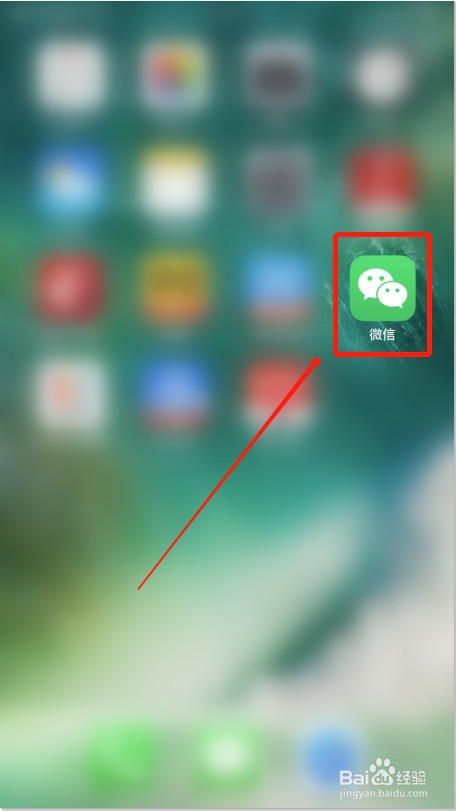
2、在页面“微信”下方点击“我”图标,如下图所示。
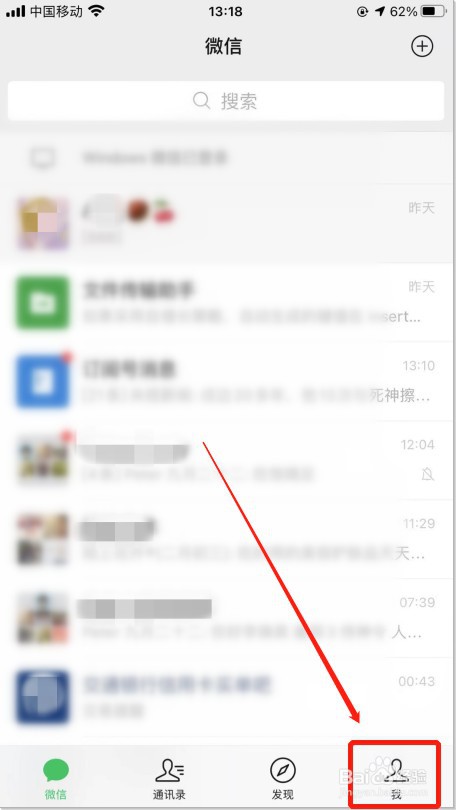
3、在“个人中心”页面,点击“支付”栏,如下图所示。
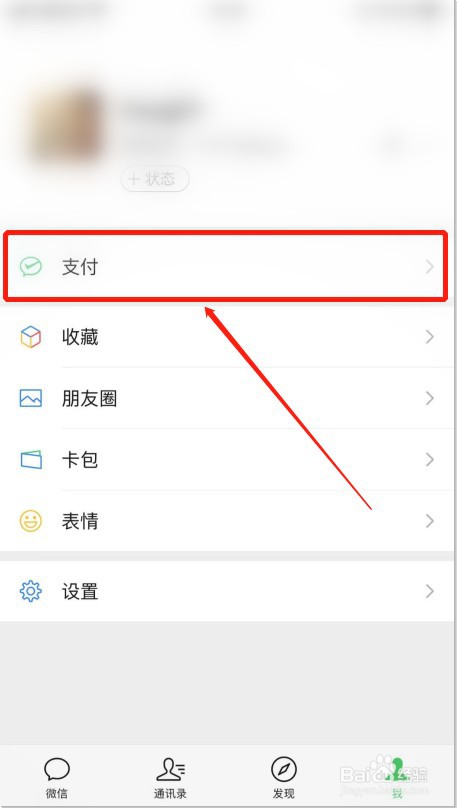
4、在“支付”页面,点击“钱包”图标,如下图所示。
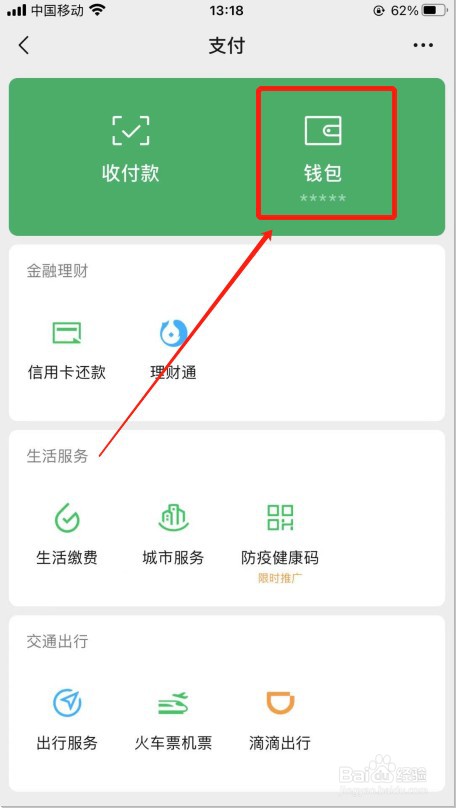
5、在“钱包”页面,点击“银行卡”栏,如下图所示。
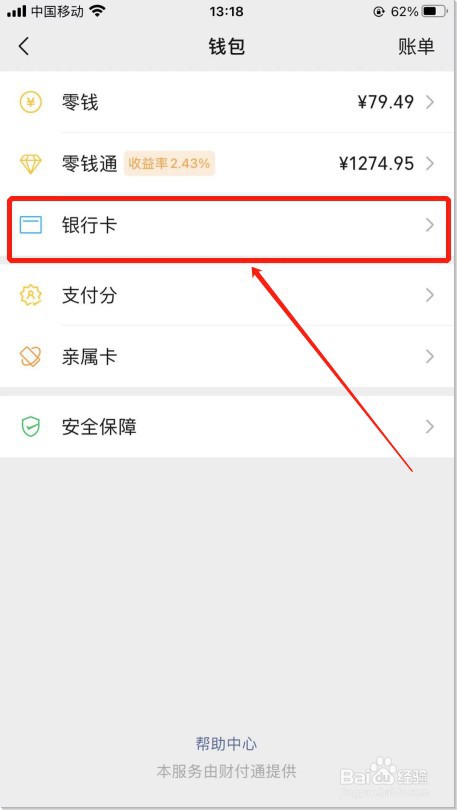
6、点击“添加银行卡”,如下图所示。
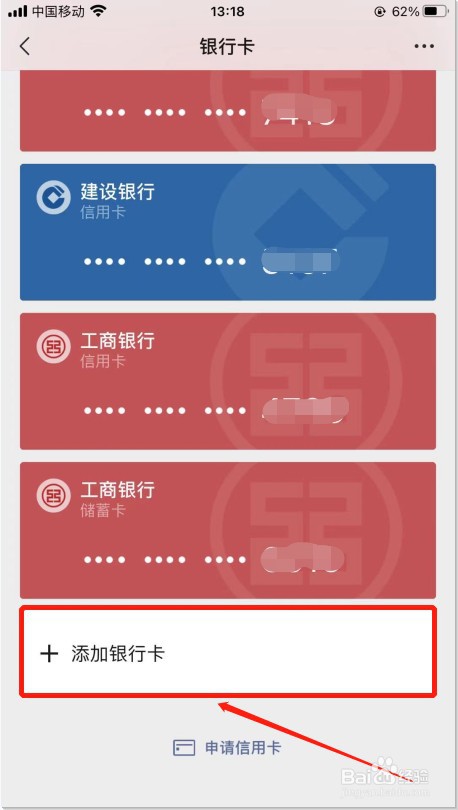
7、在“添加银行卡”页面,输入卡号及手机号,点击“下一步”按钮,如下图所示。
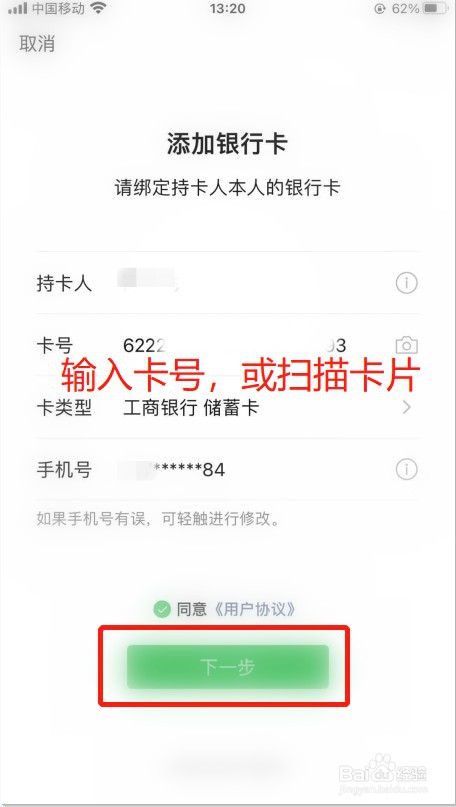
8、在“验证手机号”页面,输入验证码后,点击“下一步”,如下图所示。
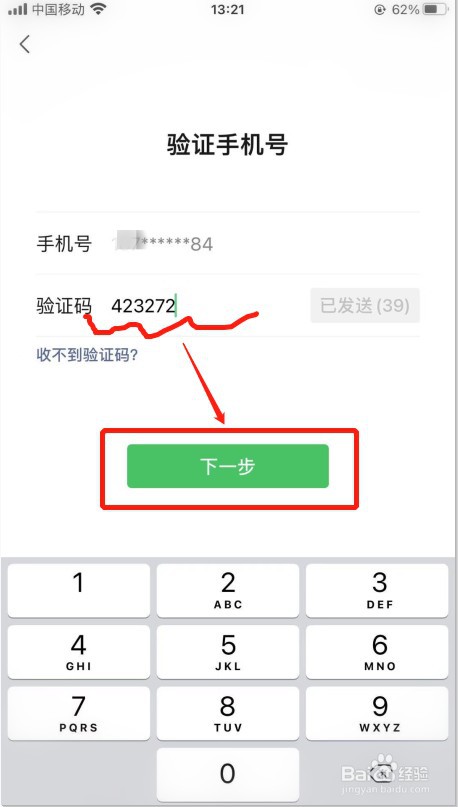
9、上面个人卡号、预留手机号、验证码均正确输入后,出现“添加成功”提示,如下图所示。
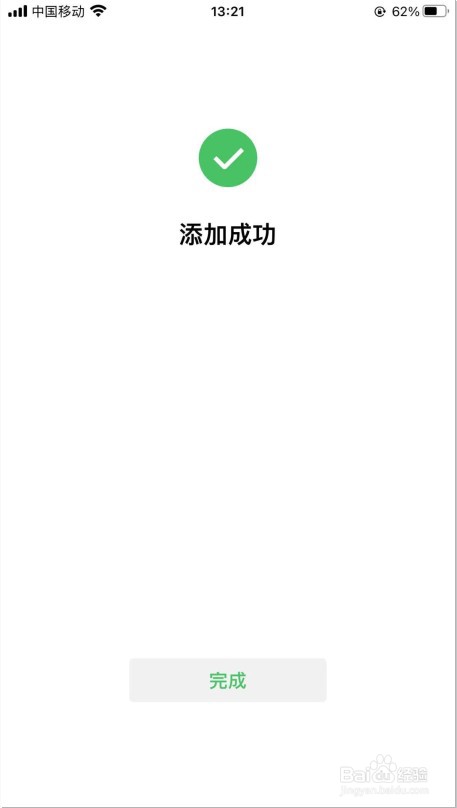
10、以上内容讲述了微信APP如何绑定银行卡,希望本经验能够帮助到大家。
